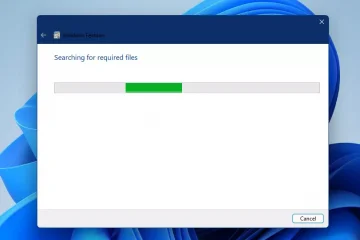Aflați cum să scanați și să vedeți toate dispozitivele din rețeaua dvs., inclusiv adresele IP, adresele MAC și multe altele, folosind Windows.
Nu este întotdeauna cazul, dar vor exista situații în care trebuie să să vedeți toate dispozitivele conectate la rețeaua dvs. . De exemplu, poate doriți să verificați dacă un anumit dispozitiv este conectat la rețea, găsiți adresa IP locală a unui anumit dispozitiv, găsiți adresa MAC a unui anumit dispozitiv sau a tuturor dispozitivelor conectate la rețea, știți dacă un dispozitiv este activ, etc.
indiferent de motivul dvs. specific, nu trebuie să deschideți pagina de administrare a routerului pentru a găsi detaliile dispozitivelor conectate. Puteți utiliza o aplicație gratuită în Windows pentru a scanați rețeaua locală și găsiți dispozitivele conectate la ea . Este un proces destul de simplu și vă oferă detalii, cum ar fi adresa IP și Adresa MAC . În acest ghid rapid și ușor, voi arăta cum să o fac în pași simpli. Să începem.
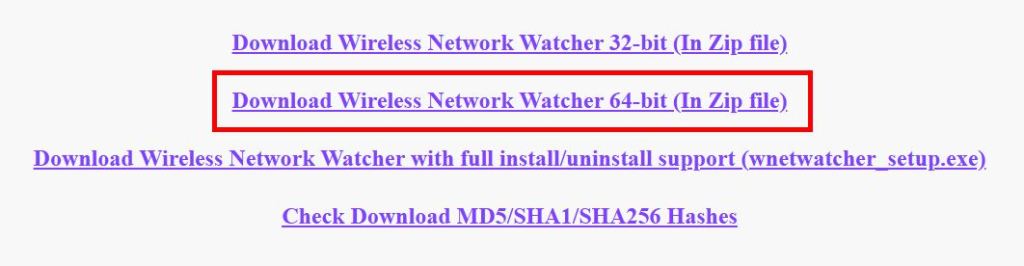
înainte de tine Start
Pentru a găsi dispozitivele conectate la rețeaua dvs. în Windows, vom folosi o aplicație gratuită numită Wireless Network Watcher. În timp ce numele aplicației evidențiază în mod specific „rețeaua wireless”, acesta funcționează totuși chiar dacă sistemul dvs. este conectat la router printr-o conexiune Ethernet (Wired). Pașii de mai jos sunt testați pentru a funcționa pe Windows 11 și Windows 10.
Vedeți toate dispozitivele din rețeaua dvs. din Windows
obțineți „Wireless Network Watcher” de la Această pagină . dreapta-cllick Fileul zip descărcat.Selectează” extrage toate opțiunea “. Folder. Faceți dublu clic pe „ wnetwatcher.exe “file. The App scanează rețeaua și afișează toate dispozitivele conectate la acesta . Aceasta este. Este atât de simplu să vedeți toate dispozitivele conectate la rețeaua dvs. Pentru a face acest lucru, accesați pagina dezvoltatorului , derulați în jos și faceți clic pe linkul de descărcare (fișierul ZIP, x64). Instalare, funcționează bine. Cu toate acestea, dacă doriți să instalați aplicația, descărcați versiunea de instalare (setup.exe), care oferă suport complet pentru instalare și dezinstalare.
După descărcarea fișierului ZIP, deschideți fișier Explorer (Windows Key + E), Găsiți Fileul descărcat, Opțiune.
după extracție, deschideți folderul extras și dublu-click the the the the „ wnetwatcher.exe ” fișier pentru a deschide aplicația.
De îndată ce aplicația se lansează, acesta imediat scanează rețeaua și afișează toate dispozitivele conectate la ea. Veți vedea, de asemenea, adresa IP respectivă și adresa MAC a tuturor dispozitivelor. Lucrul bun este că, ori de câte ori este posibil, afișează și numele dispozitivelor conectate la rețea. Acest lucru face ușor identificarea dispozitivului.
De exemplu, în cazul meu, excluzând routerul și punctul de acces, patru dispozitive sunt conectate la rețeaua mea. Pot vedea adresa IP și adresa MAC pentru fiecare dispozitiv.
puteți verifica dacă un dispozitiv este activ sau nu prin căutarea la „ coloană. În plus, aplicația adaugă, de asemenea, o pictogramă „x” de suprapunere peste pictograma dispozitivului pentru toate dispozitivele inactive.
În timp ce aplicația A scanează utomatic pentru schimbări , inițiați o proaspătă scanare făcând clic pe pictograma „ play ” de pe bara de comandă de top.
–
care este totul. Este atât de simplu să găsiți toate dispozitivele conectate la rețeaua dvs. în Windows fără a deschide pagina de administrare a routerului.
Dacă aveți întrebări sau aveți nevoie de ajutor, comentați mai jos. Voi fi fericit să vă ajut.